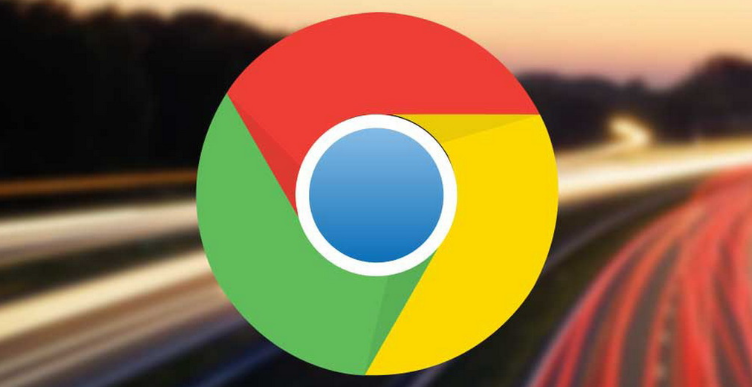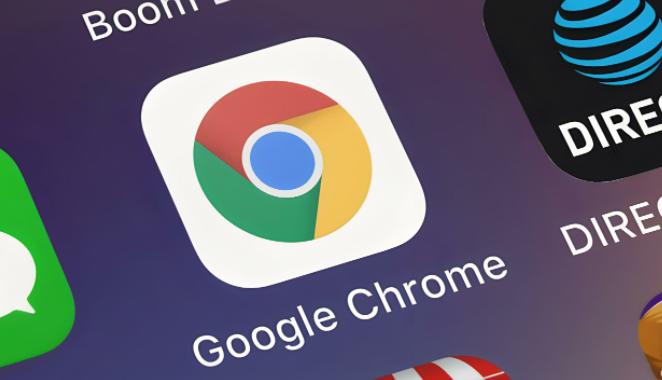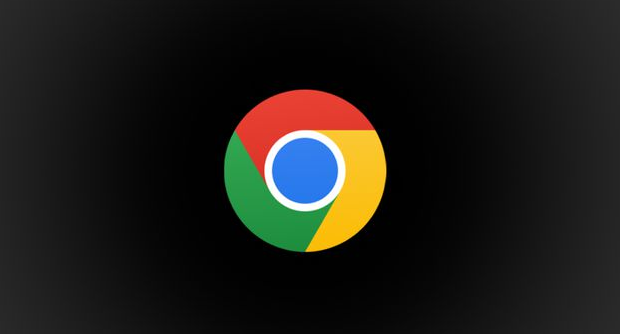1. 检查网络连接:确保设备已连接到互联网,并且网络稳定。可以尝试打开其他网站或应用,查看网络是否通畅。若网络不稳定或速度过慢,可能会影响插件的下载和安装,导致更新失败。可尝试切换网络环境,如从Wi-Fi切换到移动数据,或者反之,然后重新触发浏览器更新检查。
2. 更新Chrome浏览器:点击浏览器右上角的菜单图标(三个竖点),选择“帮助”,再点击“关于Google Chrome”。如果有可用更新,浏览器会自动下载并安装,安装完成后重启浏览器。旧版本的Chrome浏览器可能不支持某些扩展的最新版本,更新浏览器可解决因版本不兼容导致的更新失败问题。
3. 检查插件设置:打开Chrome浏览器,点击右上角的菜单图标,选择“更多工具”,然后点击“扩展程序”。在扩展程序页面中,查看问题插件的开关是否处于开启状态。如果未开启,点击开关将其启用。
4. 清除缓存和Cookie:在浏览器设置中找到“隐私设置和安全性”,点击“清除浏览数据”,选择清除缓存和Cookie等数据。过多的缓存和Cookie可能导致浏览器出现异常,影响插件更新。
5. 手动更新插件:在“扩展程序”页面中,找到出现故障的插件。如果该插件有更新可用,其旁边会显示“更新”按钮,点击该按钮进行更新操作。也可通过搜索引擎查找该插件的官方网站,进入官网后找到对应的插件下载页面,下载最新版本的插件安装文件(通常为.crx格式)。下载完成后,打开Chrome浏览器,进入扩展程序页面,开启右上角的“开发者模式”,然后将下载好的.crx文件拖放到该页面中,按照提示完成安装。
6. 重新安装插件:先卸载出现问题的插件,然后在Chrome网上应用店中重新搜索并安装该插件。有时插件文件可能损坏或出现配置错误,重新安装可以修复这些问题。
7. 检查系统权限:右键点击Chrome浏览器的快捷方式,选择“以管理员身份运行”。这样可以确保浏览器具有足够的权限来进行插件更新操作。如果当前用户账户权限不足,可能会导致插件更新失败,可尝试切换到具有管理员权限的用户账户,或者为当前用户账户授予更高的权限,然后再进行插件更新。